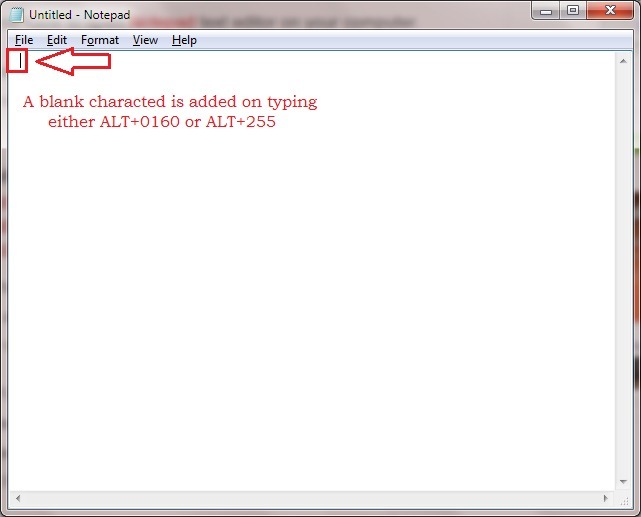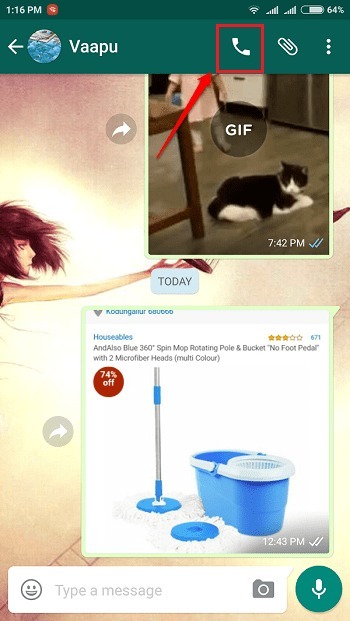Užijte si pohodlí používání WhatsApp přímo na ploše
- Chcete-li stáhnout a nainstalovat WhatsApp do počítače se systémem Windows 11, nejprve zkontrolujte, zda váš počítač splňuje systémové požadavky.
- Šek váš počítač má dostatek úložného prostoru, poté přejděte do obchodu Microsoft Store a stáhněte si jej.

XINSTALUJTE KLIKNUTÍM NA STAŽENÍ SOUBORU
- Stáhněte si Restoro PC Repair Tool který přichází s patentovanými technologiemi (patent k dispozici tady).
- Klikněte Začni skenovat najít problémy se systémem Windows, které by mohly způsobovat problémy s počítačem.
- Klikněte Opravit vše opravit problémy ovlivňující zabezpečení a výkon vašeho počítače.
- Restoro byl stažen uživatelem 0 čtenáři tento měsíc.
WhatsApp patří mezi nejoblíbenější aplikace pro zasílání zpráv široce používané v systémech Android a iOS. Můžete získat aplikaci pro Windows 11 a odesílat zprávy, uskutečňovat hlasové hovory a videohovory, sdílejte soubory a zůstaňte ve spojení se svými přáteli, rodinou a kolegy.
V této příručce probereme podrobné pokyny ke stažení a instalaci WhatsApp na Windows 11.
Jak si mohu stáhnout a nainstalovat WhatsApp na Windows 11?
Před provedením jakýchkoli kroků pro instalaci programu proveďte následující předběžné kontroly:
- Musíte mít aktivní účet Microsoft. Pokud účet nemáte, vytvořte si jej.
- Stabilní připojení k internetu.
- Smartphone s nainstalovaným a aktivním WhatsApp.
- Potřeba poskytnout přístup k fotoaparátu.
Jakmile jsou tyto předpoklady splněny, přejděme ke stažení a instalaci WhatsApp.
1. Ke stažení a instalaci použijte Microsoft Store
- zmáčkni Okna klíč, typ obchod microsoft a klikněte OTEVŘENO.

- Do vyhledávacího pole v horní části okna zadejte WhatsApp a vyberte vhodný výsledek.

- Klikněte Nainstalujte pro zahájení procesu stahování a instalace.

Obecně proces trvá 3-4 minuty. V závislosti na rychlosti vašeho internetového připojení to však může trvat déle.
- Icon Icon Icon Co je Scrobj.dll a jak jej opravit, pokud chybí
- Bcryptprimitives.dll: Co to je a jak opravit chyby
- Chcete zálohovat své soubory bez námahy? Sestavení 23466 je zde
2. Nastavte WhatsApp k použití
2.1 Na počítači se systémem Windows
- Po stažení klikněte OTEVŘENO.

- Spustí se aplikace WhatsApp; klikněte Začít pro zahájení nastavení.

- Uvidíte obrazovku s QR kódem.

2.2 Na vašem mobilním zařízení
- Nyní otevřete WhatsApp na svém zařízení Android nebo iOS a klepněte na Nastavení.


- Klepněte na QR kód vedle svého jména.
- Namiřte telefon na QR kód zobrazený na vašem zařízení se systémem Windows.
- Po naskenování klikněte Pokračovat na vašem mobilním zařízení.

- Klikněte Propojit zařízení a znovu namiřte telefon na zařízení se systémem Windows a znovu jej naskenujte.

Váš WhatsApp stáhne zprávy na vašem počítači se systémem Windows. Po dokončení si můžete užívat bezproblémovou komunikaci se svými kontakty z vašeho počítače.
Pokud jste čelí problémům při používání WhatsApp v systému Windows vám doporučujeme přečíst si tuto příručku, abyste opravili řešení.
Pokud máte dotazy nebo návrhy, neváhejte je zmínit v sekci komentářů níže.
Stále dochází k problémům?
SPONZOROVÁNO
Pokud výše uvedené návrhy váš problém nevyřešily, váš počítač může zaznamenat závažnější potíže se systémem Windows. Doporučujeme zvolit řešení typu „vše v jednom“. Fortect efektivně řešit problémy. Po instalaci stačí kliknout na Zobrazit a opravit a poté stiskněte Spusťte opravu.